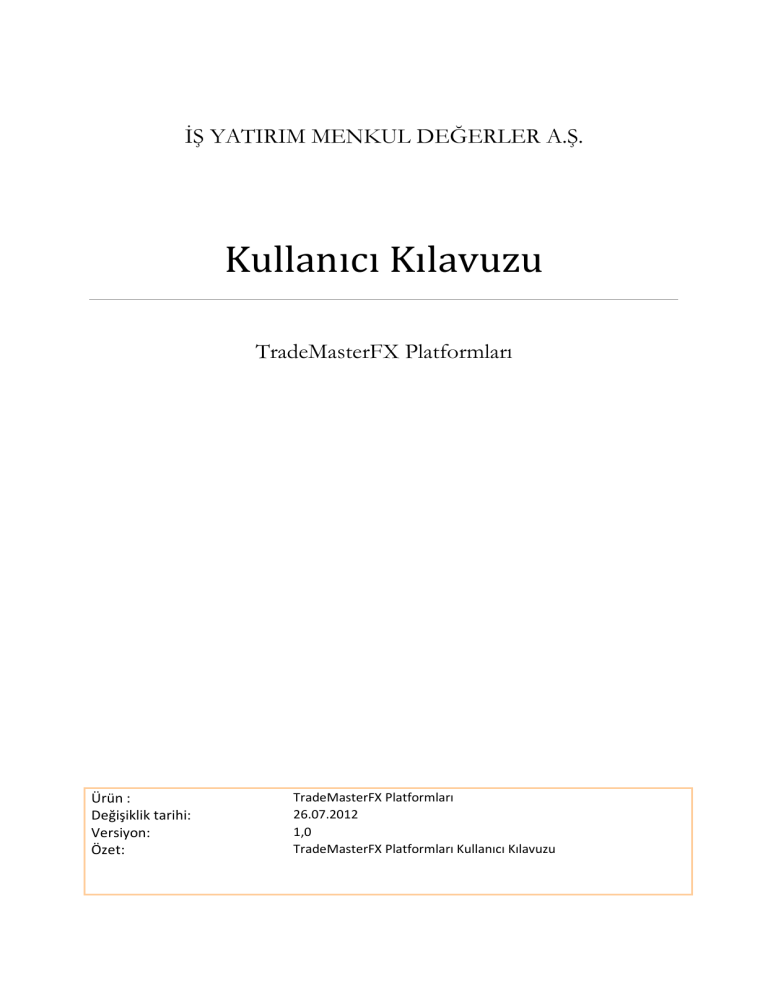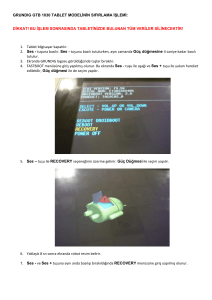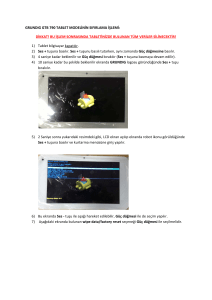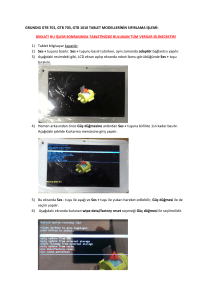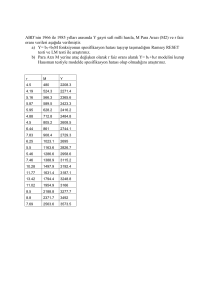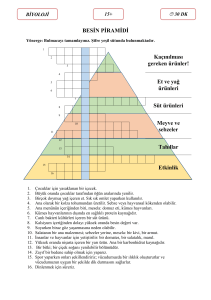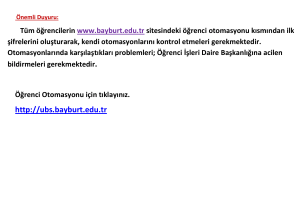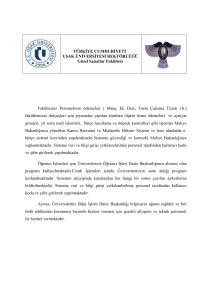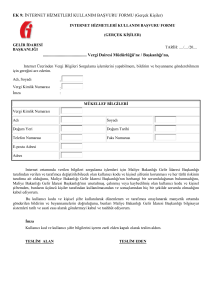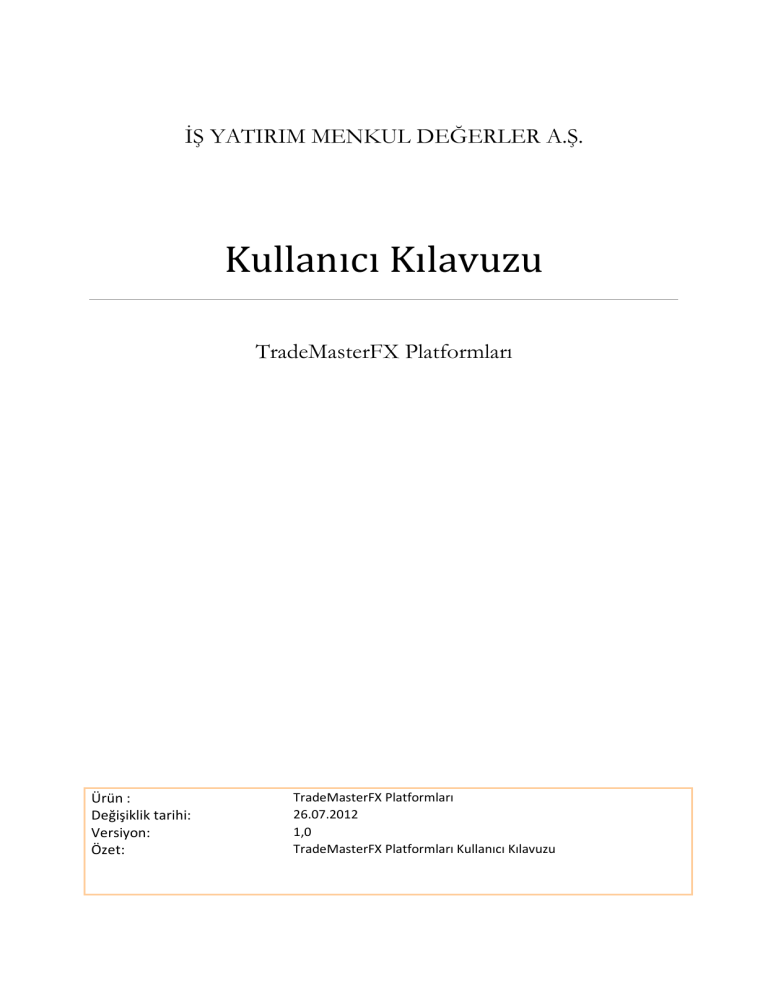
İŞ YATIRIM MENKUL DEĞERLER A.Ş.
Kullanıcı Kılavuzu
TradeMasterFX Platformları
Ürün :
Değişiklik tarihi:
Versiyon:
Özet:
TradeMasterFX Platformları
26.07.2012
1,0
TradeMasterFX Platformları Kullanıcı Kılavuzu
Gizlilik, Uyarı ve Kısıtlamalar
İŞ YATIRIM (2011)
Bu doküman İş Yatırım Menkul Değerler A.Ş. tarafından, teknik alt yapı ve kaynakların kullanımına
yönelik, eğitim ve bilgilendirme amaçlı olarak hazırlanmıştır. Dokümanın içeriğinde bulunan her
türlü bilgi ve materyalin diğer mecra ve kaynaklar tarafından kullanılması durumda oluşabilecek
zarar ve karışıklıklardan dolayı İş Yatırım tarafından sorumluluk kabul edilmez. Bu dokümanın
içeriğinde, kaynak göstermek sureti ile güvenilir olduğuna inanılan diğer bilgi kaynaklarından
alıntılar kullanılmış olabilir. Kullanılmış bu bilgilerin yanlış veya eksik olması dolayısı ile
oluşabilecek zarar ve karışıklıklardan dolayı direkt sorumluluk kabul edilmez.
İçindekiler
Amaç ve Kapsam ..................................................................................................................................... 1
Kısaltmalar ve Tanımlamalar ................................................................................................................... 1
TradeMasterFX Meta Kullanımı............................................................................................................... 1
TradeMaster FX iPhone Kullanımı: ........................................................................................................ 14
TradeMaster FX Android Kullanımı: ...................................................................................................... 21
Amaç ve Kapsam
Bu döküman, TradeMasterFX platformunun nasıl kullanılacağı anlatılmaktadır.
Kısaltmalar ve Tanımlamalar
•
TMFX: TradeMasterFX
Forex işlemlerinin yapılmasını sağlayan platform.
TradeMasterFX Kullanımı
1. TMFX Platformuna Giriş:
•
Platform indirildikten sonra masaüstüne gelen TradeMasterFX kısayolu tıklanır.
•
TradeMasterFX platformuna girebilmek için Dosya ekranından Giriş seçilir.
•
Gelen giriş ekranında İş Yatırım tarafından size verilen kullanıcı adı ve şifre bilgileri girilir,
sunucu bilgisine “TradeMasterFX-Real5” seçilir. Sunucu bilgisi “TradeMasterFX-Real5” olarak
seçilir ise gerçek ortama giriş yapılır.
TradeMasterFX Platformları Kullanıcı Kılavuzu
1
2
•
Gerçek hesap açmak için Dosya menüsünden Hesap Aç seçilir.
•
Hesap aç ekranındaki bilgiler doldurulur ve ekranın altındaki kutucuk işaretlenir ve
Next butonuna basılır.
TradeMasterFX Platformları Kullanıcı Kılavuzu
•
Gelen ekranda TradeMasterFX-Real5 seçilir ve Tara butonuna basılır.
•
Gelen ekranda giriş ve şifre bilgileriniz otomatik olarak yaratılır. Lütfen bu bilgileri not
ediniz ve finish butonuna basınız.
TradeMasterFX Platformları Kullanıcı Kılavuzu
3
•
4
Gerçek hesap bir defa yaratıldıktan sonra Navigator kısmındaki hesaplar kısmına
otomatik olarak gelir.
TradeMasterFX Platformları Kullanıcı Kılavuzu
•
Demo hesaba giriş yaparken sunucu bilgisi alanında “TradeMasterFX-Real5” seçili
olmasına dikkat edilmelidir.
TradeMasterFX Platformları Kullanıcı Kılavuzu
5
Hesap Bilgileri Sakla kutucuğunun seçilmesi durumunda kullanıcı bilgileri sistemde saklanır ve
programı her açıldığında yeniden girilmesine gerek kalmaz.
•
Yanlış bir kullanıcı adı ve şifre bilgisi ile giriş yapılması durumunda sağ alt köşede “Geçersiz
Hesap” mesajı görüntülenir ve doğru bilgiler ile yeniden giriş yapılır.
1.a Hesap Silme
Yarattığınız hesabı platformdan kaldırmak istediğinizde:
6
•
Hesabın üzerine gelinir ve sağ tıklanarak pencerenin açılması sağlanır.
•
Pencerede çıkan Sil seçeneği tıklandığında gelen pencereye Evet dendiğinde hesap
silinmiş olur.
TradeMasterFX Platformları Kullanıcı Kılavuzu
1.b Şifre Değiştirme
•
Hesabınıza ait şifrenizi değiştirmek istediğinizde, üst menüden Araçlar > Seçenekler
kısmına gelinir.
•
Gelen ekrandaki Şifre kısmına istenen şifre yazılır ve Değiştir butonu tıklanır.
•
Yeni gelen pencerede Master şifresini değiştir tıklanarak yeni şifreler girilerek
Tamam’a tıklanır.
TradeMasterFX Platformları Kullanıcı Kılavuzu
7
2. TMFX Çalışma Alanı
•
TMFX platformuna kullanıcı girişi yapıldığında sizi bir çalışma alanı karşılar.
Çalışma alanında yer alan pencereler:
• Piyasa Gözlemi: Piyasada yer alan enstrümanlar ve işlem fiyatları görüntülenir.
Enstrüman üzerinde tıklanarak işlem yapılır.
• Seyir Penceresi: Platformda yer alan hesap tipi sayısı, teknik ve özel göstergeler,
stratejiler gösterilir.
• Araç Çubuğu: Platformda en fazla kullanılan fonksiyonlar yer alır.
• Grafikler: Seçilen enstrümana ait grafik bilgisini ve teknik analiz göstergelerini
gösterir.
• Terminal Penceresi: Platformda yaptığınız işlemleri, hesap değerini, hesap ile ilgili
hareketleri ve günlük bilgilendirmeleri içerir.
3. TMFX Emir Girişi
•
8
Çalışma alanında Piyasa Gözlemi sekmesinde yer alan enstrümanlar üzerine tıklanarak veya
Araçlar menüsünden Yeni Emir seçeneği seçilerek Yeni Emir ekranına erişilir.
TradeMasterFX Platformları Kullanıcı Kılavuzu
•
TMFX üzerinden 2 metot ile emir girişi yapılabilir.
• Piyasa fiyatı üzerinden görünen fiyattan al/sat tuşlarını kullanarak aktife emir girmek.
• Piyasa tahminine göre ileriki tarihi öngörerek aktif olmayan fiyat üzerinden emir
girmek.
Piyasa fiyatından emir girmek
Piyasa fiyatından emir girmek için aşağıdaki ekran kullanılır ve tür bilgisi “Piyasaya Gönder” olarak
seçilir.
TradeMasterFX Platformları Kullanıcı Kılavuzu
9
Bu ekranda yer alan alanlar ekli şekildedir.
• Çapraz: Bu alanda seçilen enstrüman bilgisi yer alır ve istenirse kutudan başka enstrüman
seçimi yapılabilir.
• Hacim: Bu alanda işlem yapılmak istenen miktar bilgisi yer alır.
• Zararı Durdur: Zararı sınırlandırıp durdurmak istediğiniz fiyat seviyesi girilir. Bu alan emir
girişinde zorunlu bir alan değildir, boş bırakılabilir.
• Kar al: Kar ile kapatılmak istenen fiyat seviyesi girilir. Bu alan emir girişinde zorunlu bir alan
değildir, boş bırakılabilir.
• Yorum: Hatırlatma amaçlı not eklenen alandır.
• Tür: İşlem yapılacak emrin tür bilgisini girildiği alandır. Alabileceği değerler:
• Piyasaya Gönder: Piyasadaki o anki fiyat ile al/ sat emri girilir. Piyasa fiyatından emir
girmek için tür bilgisi “Piyasaya Gönder” olarak seçilir.
• Bekleyen Emir: Emir bekletilir ve belirlediğiniz fiyat limitinden al/sat emri girilir.
• Hepsini Kapat: Herhangi bir açık pozisyonunuz için karşı pozisyon alarak kapatma
emir girilir. Örneğin alış pozisyonunuz var ise satış pozisyonu yaparak emriniz
kapatılır.
• Piyasa fiyatından sat: Bu buton aracılığı ile piyasadaki o anki fiyattan satış yapılır.
• Piyasa fiyatından al: Bu buton aracılığı ile piyasadaki o anki fiyattan alış yapılır.
Bekleyen emir girmek
Bekleyen emir girmek için aşağıdaki ekran kullanılır ve tür bilgisi “Bekleyen Emir” olarak seçilir.
Bu ekranda yer alan alanlar ekli şekildedir.
• Çapraz: Bu alanda seçilen enstrüman bilgisi yer alır ve istenirse kutudan başka enstrüman
seçimi yapılabilir.
• Hacim: Bu alanda işlem yapılmak istenen miktar bilgisi yer alır.
• Zararı Durdur: Zararı sınırlandırıp durdurmak istediğiniz fiyat seviyesi girilir. Bu alan emir
girişinde zorunlu bir alan değildir, boş bırakılabilir.
• Kar al: Kar ile kapatılmak istenen fiyat seviyesi girilir. Bu alan emir girişinde zorunlu bir alan
değildir, boş bırakılabilir.
• Yorum: Hatırlatma amaçlı not eklenen alandır.
10
TradeMasterFX Platformları Kullanıcı Kılavuzu
•
•
•
•
•
Tür: İşlem yapılacak emrin tür bilgisini girildiği alandır. Alabileceği değerler:
• Piyasaya Gönder: Piyasadaki o anki fiyat ile al/ sat emri girilir.
• Bekleyen Emir: Emir bekletilir ve belirlediğiniz fiyat limitinden al/sat emri girilir.
Bekleyen emir girmek için tür bilgisi “Bekleyen Emir” olarak seçilir.
• Hepsini Kapat: Herhangi bir açık pozisyonunuz için karşı pozisyon alarak kapatma
emir girilir. Örneğin alış pozisyonunuz var ise satış pozisyonu yaparak emriniz
kapatılır.
Bekleyen Emir Tür: bu alan Tür alanında bekleyen emir seçilmesi durumunda açılır. Bu alanın
alabileceği değerler
• Buy limit: Piyasa fiyatından daha alt seviyede alım yapabilmek için seçilir.
• Sell Limit: Piyasa fiyatından daha üst seviyede satım yapabilmek için seçilir.
• Buy Stop: Piyasa fiyatından daha alt seviyede alım yapabilmek için seçilir. Piyasa
belirli fiyatı kırdıktan sonra daha fazla yükseleceği öngörüldüğü zaman seçilir.
• Sell Stop: Piyasa fiyatından daha üst seviyede satım yapabilmek için seçilir. Piyasa
belirli bir fiyatı kırdıktan sonra daha fazla düşeceği öngörüldüğü zaman seçilir.
Bekleyen Emir Fiyat: Sizin için uygun fiyatın girildiği alandır.
Emri Gir: Emrin bekleyen emir fiyatından girilmesini sağlayan butondur.
Bekleyen Emir Geçerlilik: Emrin ne zamana kadar geçerli olduğunun girildiği alandır.
4. TMFX Emir Kapama
Enstrümanlar üzerinden yapılan işlemler Terminal Penceresi’ne düşer. Terminal penceresinde
hesabınızla ilgili temel bilgiler görüntülenir. Bu alanda bir emire ait referans kodu, zaman bilgisi,
işlem türü, lot miktarı, alış fiyatı, anlık fiyatı, komisyon, swap, kar/zarar durumunun fiyat
üzerinden bilgisi anlık olarak gösterilir.
Emir iptali Terminal Penceresi üzerinden 2 farklı şekilde yapılabilir:
İptal edilmek istenen emirin üzerine çift tıklayarak veya emrin üzerindeyken sağ tuşla gelen
pencereden Emri Kapat seçeneğini seçerek:
TradeMasterFX Platformları Kullanıcı Kılavuzu
11
İki işlemde de gelecek ekran aynı olacaktır.
İptal etmek istenen emir üzerine gelip çift tıklanıldığında yeni bir emir ekranı gelir.
Bu gelen ekran üzerinden Close butonu tıklandığında ilgili emir kapatılmış olur.
Bir emri kapattığınızda karşınıza aşağıdaki ekran gelir.
12
TradeMasterFX Platformları Kullanıcı Kılavuzu
5. Grafikler
•
•
•
TradeMaster FX platformu açıldığında ekran dolu olarak 4 parça halinde grafikle gelir.
Bu grafikler, paritelerin anlık fiyat değişikliklerini gösterir.
Her hangi bir enstrümanın üzerine gelip sağ tuş tıklandığında, enstrümana ait grafik
penceresi açılır.
•
Altta yer alan Grafik Menüsü’nden istenilen formatta grafik yayını sağlanabilir.
•
Grafikle ilgili kişiselleştirme ayarlarına Araçlar > Seçenekler sekmesinden ulaşıp değişiklik
yapılabilir.
TradeMasterFX Platformları Kullanıcı Kılavuzu
13
TradeMaster FX – Iphone Kullanımı:
TMFX Platformuna Giriş:
14
•
App Store aracılığı ile iPhone üzerine MetaTrader 4 uygulaması indirilir. indirildikten sonra,
ekrana gelen MetaTrader 4 kısayolu tıklanır.
•
MetaTrader 4 platformu açıldığında ekranda hesap giriş seçenekleri gelir. Var olan
hesabınızla giriş yapabilmek için “Açık bir hesap ile giriş” seçeneği, Demo hesap açmak için
“Demo hesap aç” seçilir.
•
Açık bir hesap ile giriş: Var olan hesabınızla giriş yapmak istendiğinde bu seçenek seçilir.
Ekrana gelen sunucu arama alanına “trademaster” veya “is yatirim” yazdığınızda mevcut 3
sunucumuz da ekrana gelmektedir. Bunlardan, TradeMaster FX Meta platformu üzerinden
seçilen sunucu seçilerek Hesap Giriş ekranına ulaşılır.
TradeMasterFX Platformları Kullanıcı Kılavuzu
Hesap No:
İşlem yaptığınız hesap numarası
Şifre:
Platforma giriş yapmak için kullandığınız şifre
Şifreyi kaydet: Aktifken giriş ve şifre bilginizi otomatik getirir.
•
Demo hesap aç: iPhone üzerinden demo hesap yaratmak için bu seçenek seçilir.
Ekrana gelen form doldurularak yeni demo hesap yaratılmış olur. Kayıt bilgileri oluşan hesap
numarası ve şifresi ile birlikte ekrana gelir. Sağ üstte bulunan “Bitti” butonuna dokunarak
hesaba giriş yapılır.
TradeMasterFX Platformları Kullanıcı Kılavuzu
15
•
TradeMaster FX iPhone uygulamasında toplam 5 ana uygulama bölümü bulunmaktadır:
Fiyatlar:
Grafik:
İşlem:
Tarihçe:
Ayarlar:
•
16
İşlem yapılabilen tüm sembol çiftlerinin anlık fiyat değişimi görüntülenir.
İlgili paritenin farklı zaman aralıklarında grafiksel bilgisini gösterir.
Mevcut hesap durumu, açık pozisyonlar ve istenirse işlem girilebilen ekrandır.
Hesap kar/zarar bilgileri takip edilebilir.
Bu seçenekle Hesaplar, Grafik, Mesajlar ve Günlük ekranlarına ulaşılabilir.
Fiyatlar: TradeMaster FX ekranı üzerinde tüm paritelerin fiyatlarının gösterildiği ekrandır.
Düzenle seçeneğine dokunularak istenen parite ekrandan kaldırılabilir. “Basit” seçeneğinde
anlık fiyat bilgisi, “Gelişmiş” seçeneğinde ise Yüksek/Düşüş fiyat bilgileri eklenmiş hali görülür.
Üstte bulunan “+” butonu ile Major, Exotic veya Metal gruplarına dahil semboller eklenebilir.
TradeMasterFX Platformları Kullanıcı Kılavuzu
•
Grafik: Ekrana seçilen parite ile ilgili grafik bilgisini getirir. Fiyatlar ekranından bir sembole
tıklandığında ekran üzerinde ikinci bir panel açılır. Buradan Grafik seçeneği tıklanarak grafik
ekranına geçilebilir. Ekran üzerine zaman dilimi, ayarlar, grafik tipi ve göstergeler eklenip
kişiselleştirilebilir.
TradeMasterFX Platformları Kullanıcı Kılavuzu
17
•
İşlem: Bu ekranda mevcut hesap/bakiye/teminat bilgileri görüntülenir. Ekranın altında yer
alan Açık pozisyon yazısı üzerine dokunarak emir giriş penceresine ulaşılabilir. Bu ekranda
istenen sembol, hacim ve emir tipi seçilerek pozisyonun açılması sağlanır.
•
Yeni emir girişi farklı seçeneklerle yapılabilir:
1- Piyasa Emri
2- Buy Limit
3- Sell Limit
4- Buy Stop
5- Sell Stop
Piyasa Fiyatından emir girmek için, istenen enstrümanın üzerine gelinir ve açılan ekranda
hacim bilgisi girilerek üstte “Sonraki” butonuna dokunulur. Gelen ekranda Al/Sat seçenekleri
seçilerek pozisyon açılabilir.
Bekleyen emir türünde emir girebilmek için istenen emir tipi seçilerek “Sonraki” seçeneği
seçilir ve gelen ekrandan fiyat bilgileri girilerek emir girişi sağlanır. Bu ekrandaki “Emir Süresi”
alanı emrin geçerlilik süresinin belirlenmesini sağlar.
18
TradeMasterFX Platformları Kullanıcı Kılavuzu
Pozisyonlar ve Emirler “İşlem” ekranında ayrı ayrı gösterilmektedir.
Emir kapatmak veya güncellemek için “İşlem” ekranına gelinir. İstenen pozisyonun üzerine
dokunularak detay görüntülenir ve bu gelen detay penceresinin üzerine uzunca basılarak
beklenir. Açılan panelde Kapat, Değiştir, İşlem seçenekleri seçilerek işlem gerçekleştirilir.
TradeMasterFX Platformları Kullanıcı Kılavuzu
19
20
•
Tarihçe: Ekran, Gün-Hafta-Ay veya özel bir tarih aralığı seçilerek hesap detaylarının
görüntülenmesini sağlar. Pozisyonun üzerine dokunarak detay görüntülenebilir.
•
Ayarlar: Ekranda, tanımlı hesaplar, grafik ayarları, sistemden yollanan mesajlar ve tüm
işlemleri (pozisyon bilgileri, login bilgileri) görüntülenir.
TradeMasterFX Platformları Kullanıcı Kılavuzu
TradeMaster FX – Android Kullanımı:
TMFX Platformuna Giriş:
•
Google Play Store aracılığı ile android cihaz üzerine MetaTrader 4 uygulaması indirilir.
İndirildikten sonra, ekrana gelen MetaTrader 4 kısayolu tıklanır.
•
MetaTrader 4 platformu açıldığında ekranda hesap giriş seçenekleri gelir. Var olan
hesabınızla giriş yapabilmek için “Mevcut bir hesaba giriş yap” seçeneği, Demo hesap açmak
için “Demo hesap aç” seçilir.
•
Mevcut bir hesaba giriş yap: Var olan hesabınızla giriş yapmak istendiğinde seçilir. Ekrana
gelen sunucu arama alanına “trademaster” veya “is yatirim” yazdığınızda mevcut 3
sunucumuz da ekrana gelmektedir. Bunlardan Live1 veya Live2 seçilerek Hesap Giriş
ekranına ulaşılır.
Hesap No:
İşlem yaptığınız hesap numarası
Şifre:
Platforma giriş yapmak için kullandığınız şifre
Şifreyi kaydet: Aktifken giriş ve şifre bilginizi otomatik getirir.
TradeMasterFX Platformları Kullanıcı Kılavuzu
21
•
Demo hesap aç: Android üzerinden demo hesap yaratmak için seçilir.
Ekrana gelen form doldurularak yeni demo hesap yaratılmış olur. Kayıt bilgileri oluşan hesap
numarası ve şifresi ile birlikte ekrana gelir. Altta “Hesap Yarat” butonuna dokunarak hesaba
giriş yapılır.
•
TradeMaster FX Android uygulamasında toplam 4 ana uygulama bölümü bulunmaktadır:
Kotasyon:
Grafikler:
İşlem:
Tarihçe:
•
22
İşlem yapılabilen tüm sembol çiftlerinin anlık fiyat değişimi görüntülenir.
İlgili paritenin farklı zaman aralıklarında grafiksel bilgisini gösterir.
Mevcut hesap durumu, açık pozisyonlar ve istenirse işlem girilebilen ekrandır.
Hesap kar/zarar bilgileri takip edilebilir.
Kotasyon: TradeMaster FX ekranı üzerinde tüm paritelerin fiyatlarının gösterildiği ekrandır.
Düzenle seçeneğine dokunularak istenen parite ekrandan kaldırılabilir.
TradeMasterFX Platformları Kullanıcı Kılavuzu
•
Grafik: Ekrana seçilen parite ile ilgili grafik bilgisini getirir. Fiyatlar ekranından bir sembole
tıklandığında ekran üzerinde ikinci bir panel açılır. Buradan Grafik seçeneği tıklanarak grafik
ekranına geçilebilir. Ekran üzerine zaman dilimi, ayarlar, grafik tipi ve göstergeler eklenip
kişiselleştirilebilir.
TradeMasterFX Platformları Kullanıcı Kılavuzu
23
•
24
İşlem: Bu ekranda mevcut hesap/bakiye/teminat bilgileri görüntülenir. Bu ekranda istenen
sembol, hacim ve emir tipi seçilerek pozisyonun açılması sağlanır.
TradeMasterFX Platformları Kullanıcı Kılavuzu
•
Yeni emir girişi farklı seçeneklerle yapılabilir:
6- Piyasa İşlemi
7- Limit Alış
8- Limit Satış
9- Şartlı Alış
10- Şartlı Satış
Piyasa Fiyatından emir girmek için, istenen enstrümanın üzerine gelinir ve açılan ekranda
hacim bilgisi girilerek “İleri” butonuna dokunulur. Gelen ekranda Al/Sat seçenekleri
kullanılarak pozisyon açılabilir.
TradeMasterFX Platformları Kullanıcı Kılavuzu
25
Bekleyen emir türünde emir girebilmek için istenen emir tipi seçildikten sonra
“İleri”butonuyla devam edilir ve gelen ekrandan fiyat bilgileri girilerek emir girişi sağlanır. Bu
ekrandaki “Emir Süresi” alanı emrin geçerlilik süresinin belirlenmesini sağlar.
Pozisyonlar ve Emirler “İşlem” ekranında ayrı ayrı gösterilmektedir.
Emir Kapatmak veya güncellemek için “İşlem” ekranına gelinir. İstenen pozisyonun üzerine
dokunularak detay görüntülenir ve bu gelen detay penceresinin üzerine uzunca basılarak
beklenir. Açılan panelde Kapat, Değiştir, İşlem seçenekleriyle işlem gerçekleştirilir.
26
•
Tarihçe: Ekran, hesap detaylarının görüntülenmesini sağlar. Pozisyonun üzerine dokunarak
detay görüntülenebilir.
•
Ayarlar: Ekranda, tanımlı hesaplar, grafik ayarları, sistemden yollanan mesajlar ve tüm
işlemleri (pozisyon bilgileri, login bilgileri) görüntülenir.
TradeMasterFX Platformları Kullanıcı Kılavuzu
TradeMasterFX Platformları Kullanıcı Kılavuzu
27